Szybkim sposobem otwarcia narzędzia do zarządzania dyskami w dowolnej wersji systemu Windows jest wiersz polecenia. Wystarczy wpisać krótkie polecenie, a narzędzie do zarządzania dyskami uruchomi się natychmiast.
Zarządzanie dyskami jest ukryte w kilku warstwach w większości wersji systemu Windows, więc szybszy sposób na dostęp do tego super-narzędzia dla dysków twardych i innych urządzeń pamięci masowej może być bardzo przydatny.
Wykonaj te proste kroki, aby uruchomić Zarządzanie dyskami z wiersza polecenia w systemie Windows:
Polecenie Zarządzanie dyskami jest takie samo we wszystkich wersjach systemu Windows, więc te instrukcje dotyczą w równym stopniu systemu Windows 10, Windows 8, Windows 7, Windows Vista i Windows XP.
Nie czujesz się komfortowo w pracy z poleceniami? Możesz także otworzyć Zarządzanie dyskami z Narzędzia do zarządzania komputerem w systemie Windows. (Jest to jednak łatwe i szybkie, obiecujemy!)
Jak otworzyć zarządzanie dyskami za pomocą polecenia
Użycie polecenia Zarządzanie dyskami zajmuje tylko kilka sekund, gdy dowiesz się, jak to się robi.
-
W systemie Windows 10 i Windows 8 otwórz Uruchom z menu Start lub ekranu aplikacji (lub zobacz sekcję Szybsza metoda ... na dole strony, aby uzyskać jeszcze szybszą metodę otwierania tego narzędzia).
W systemie Windows 7 i Windows Vista wybierz Start.
W systemie Windows XP i wcześniejszych przejdź do Start , a następnie Uruchom.
Wszystko, co robisz w tym kroku, to uzyskiwanie dostępu do części systemu Windows, która pozwoli ci użyć polecenia Zarządzanie dyskami, aby wyszukać i otworzyć narzędzie, jak zobaczysz w następnym kroku. Może wydawać się dziwne, że można to zrobić na wiele sposobów, ale każda wersja systemu Windows działa nieco inaczej.
- Wpisz następujące polecenie Zarządzanie dyskami w polu tekstowym:
... a następnie naciśnij Enter lub naciśnij OK, w zależności od tego, skąd uruchomiłeś polecenie.
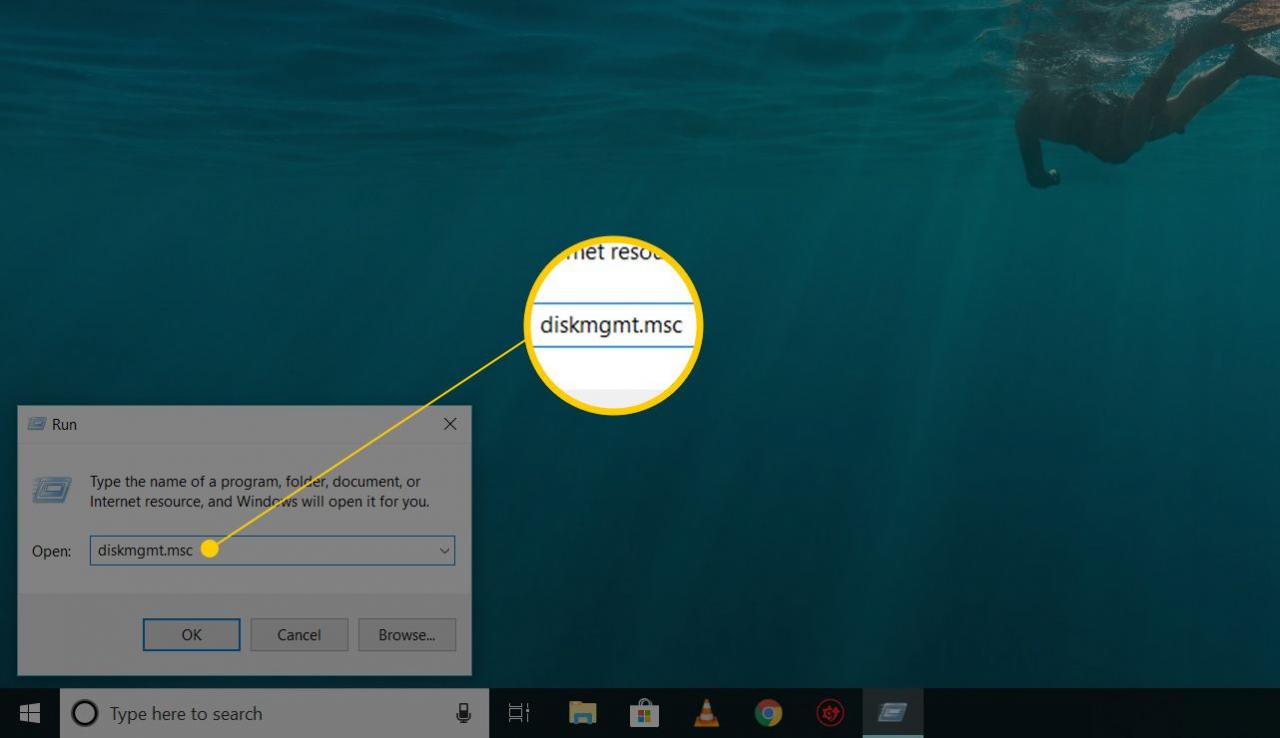
Technicznie rzecz biorąc, otwarcie Zarządzania dyskami z wiersza polecenia wymagałoby faktycznego otwarcia programu wiersza polecenia (co możesz zrobić, jeśli chcesz; działa w ten sam sposób). Jednak uruchomienie programu wykonywalnego, takiego jak diskmgmt.msc z pola wyszukiwania lub Uruchom, powoduje to samo.
Z technicznego punktu widzenia diskmgmt.msc nie jest „poleceniem zarządzania dyskami” tak samo, jak plik wykonywalny narzędzia innego niż wiersz poleceń nie jest „poleceniem”. W ścisłym sensie diskmgmt.msc jest po prostu poleceniem Uruchom dla programu.
- Poczekaj, aż otworzy się Zarządzanie dyskami. Powinno natychmiastowo, ale załadowanie całego programu może zająć kilka chwil.
Teraz, gdy jest otwarty, możesz go użyć do zmiany liter dysków, podzielenia dysku na partycje, sformatowania dysku i nie tylko.
Metoda, której używasz do otwierania Zarządzania dyskami, nie zmienia tego, co możesz z nią zrobić. Innymi słowy, wszystkie te same funkcje istnieją niezależnie od używanej metody skrótu, czy to w przypadku wiersza polecenia, okna dialogowego Uruchom, zarządzania komputerem, czy nawet Eksploratora Windows.
Szybsza metoda w Windows 10 i Windows 8
Czy używasz klawiatury lub myszy w systemie Windows 10 lub Windows 8? Jeśli tak, otwarcie Zarządzania dyskami za pomocą menu zaawansowanego użytkownika jest jeszcze szybsze niż za pomocą polecenia Uruchom.
Po prostu naciśnij WIN + X , aby wyświetlić menu, a następnie kliknij Zarządzanie dysku. W systemie Windows 10 i Windows 8.1 kliknięcie prawym przyciskiem myszy przycisku Start powoduje również wyświetlenie menu zaawansowanego użytkownika.
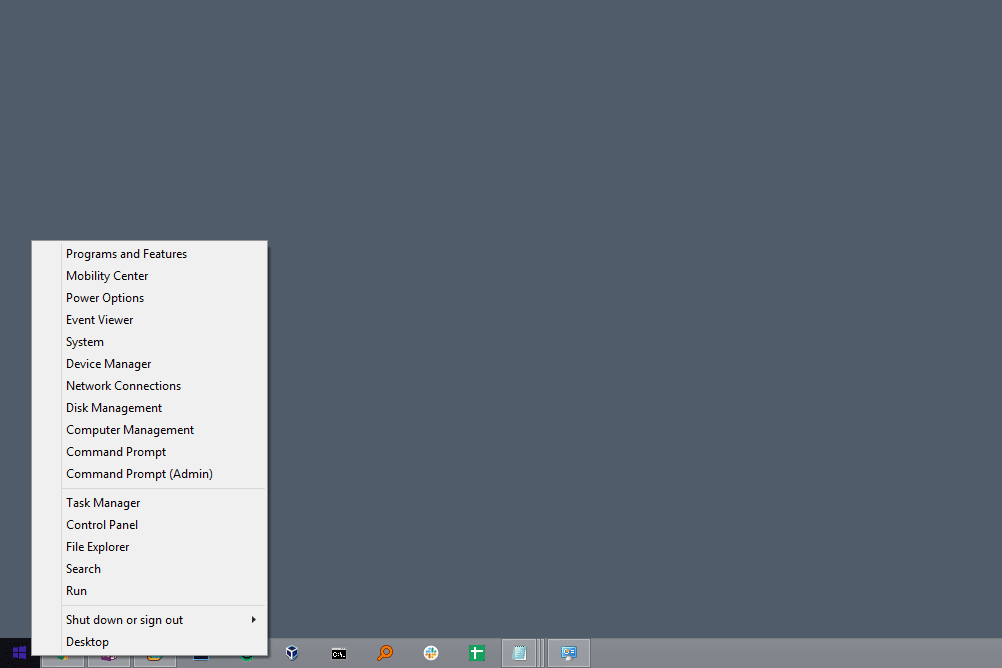
W systemie Windows 10 możesz również wykonać diskmgmt.msc bezpośrednio z interfejsu Cortany, co jest miłe, jeśli jesteś przyzwyczajony do używania go już do wykonywania poleceń.
Innym sposobem użycia polecenia Zarządzanie dyskami jest użycie Menedżera zadań. To zdecydowanie nie jest szybsza metoda niż procedura opisana powyżej, ale może to być Twoja jedyna opcja, jeśli masz problemy z wyświetlaniem pulpitu lub otwieraniem menu.
Aby to zrobić, otwórz Menedżera zadań za pośrednictwem Ctrl + Shift + Esci idź do Plik > Uruchom nowe zadanie. Wpisz diskmgmt.msc i wybierz OK.
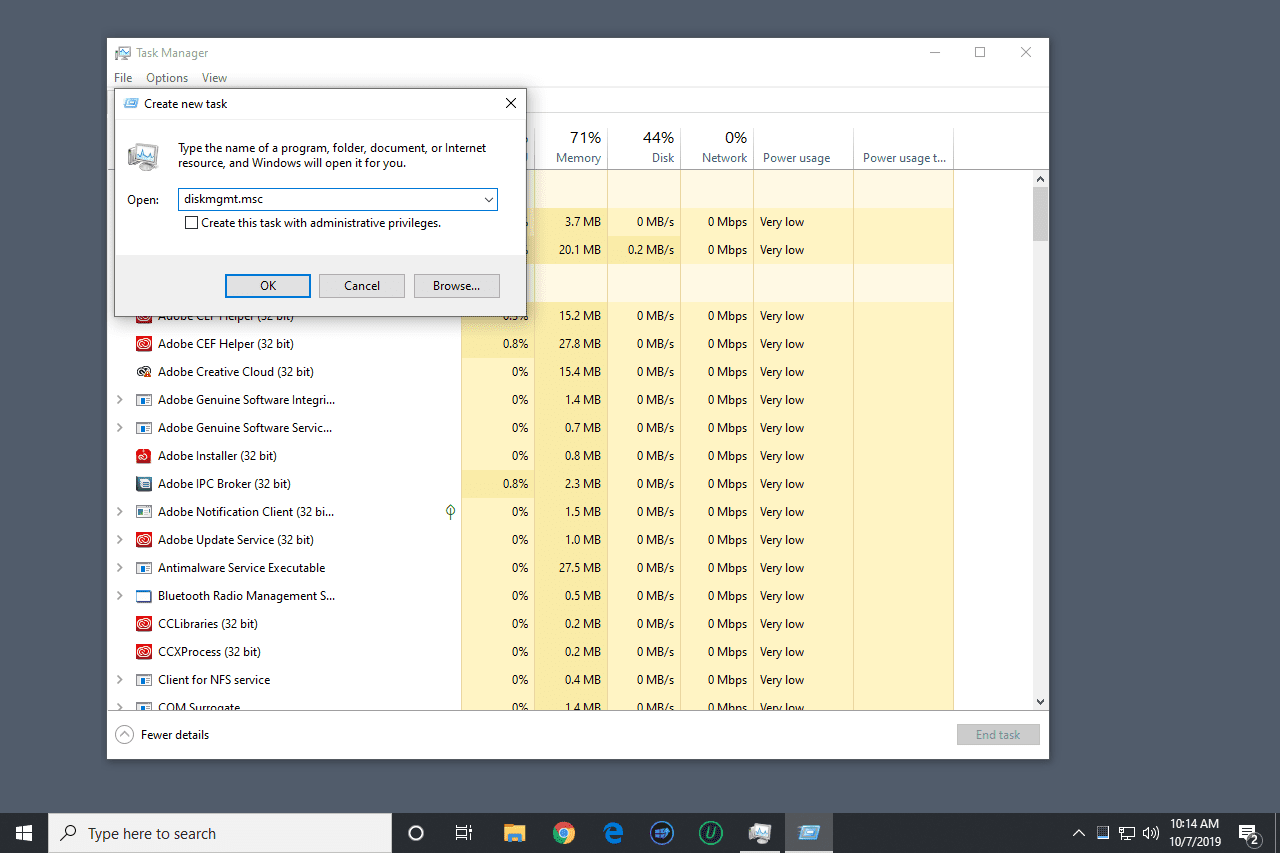
Metoda Menedżera zadań jest dokładnie taka sama, jak użycie okna dialogowego Uruchom. Jeśli porównasz oba pola, zauważysz, że wyglądają prawie tak samo, ponieważ masz dostęp do tej samej funkcji w systemie Windows: wiersza poleceń.
Win+R | diskmgmt.msc | Enter